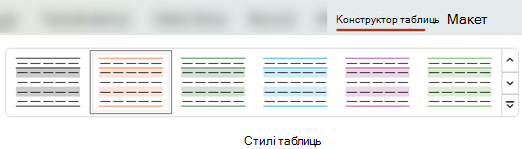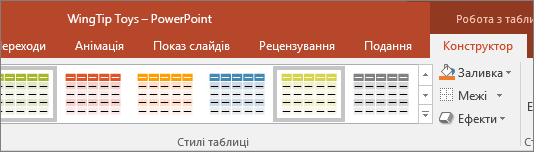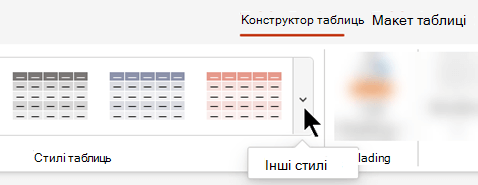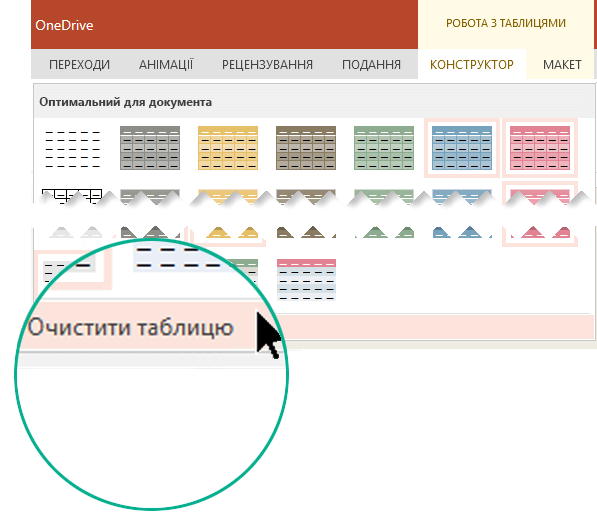Застосування попередньо визначеного стилю таблиці – це швидкий і простий спосіб змінити вигляд таблиці в PowerPoint.
Стиль таблиці – це поєднання параметрів форматування, зокрема кольору та необов'язкового затінення. Комбінації кольорів походять від кольори теми презентації. До будь-якої створеної таблиці застосовано стиль таблиці автоматично.
Застосування стилю таблиці
-
Виберіть таблицю, до якої потрібно застосувати новий або інший стиль таблиці.
-
На стрічці перейдіть на вкладку Конструктор таблиць , щоб відобразити колекцію Стилі таблиць, як показано нижче, а потім виберіть потрібний стиль таблиці. Щоб переглянути інші стилі таблиць, клацніть стрілку розкривного списку Додатково
Примітка.: Щоб змінити вигляд тексту в таблиці, виділіть увесь текст у таблиці, перейдіть на вкладку Основне та відрегулюйте текст за допомогою параметрів Шрифт .
-
Виберіть таблицю.
-
На стрічці перейдіть на вкладку Конструктор таблиць .
-
Клацніть стрілку розкривного списку Додатково
-
На стрічці перейдіть на вкладку Конструктор таблиць .
-
У групі Креслення меж на правому кінці виберіть Гумка.
Вказівник перетвориться на гумку
-
Клацніть лінію, яку потрібно видалити. Завершивши стирання, клацніть за межами таблиці.
-
Виділіть клітинки таблиці, до яких потрібно додати межу (або змініть межу).
-
Перейдіть на вкладку Table Design (Конструктор таблиць ) на стрічці. Виберіть одну з наведених нижче дій у групі Креслення меж :
-
Використовуйте колір пера , щоб змінити колір межі.
Якщо потрібні додаткові параметри кольору, у розділі Колір пера виберіть пункт Інші кольори меж, а потім виберіть потрібний колір на вкладці Стандартний або змішайте власний колір на вкладці Спектр . (Настроювані кольори та кольори на вкладці Стандартні не оновлюються, якщо згодом змінити документ тема.)
-
Використовуйте товщину пера , щоб змінити товщину межі.
-
Використовуйте стиль пера , щоб змінити стиль лінії межі.
-
-
Щоб застосувати колір, товщину або стиль лінії, вибраний на кроці 2, виконайте одну з таких дій:
-
Хоча вказівник усе одно виглядає як олівець
-
Виберіть Конструктор таблиць > Межі, а потім виберіть потрібний варіант межі.
-
Порада.: За допомогою гумки можна видалити межі між клітинками таблиці. У розділі Конструктор > Робота з таблицями в групі Креслення меж натисніть кнопку Гумка або натисніть і утримуйте клавішу Shift, доки вказівник не є олівцем
Ви можете додати або змінити колір тла для всієї таблиці. Колір тла відображається під будь-яким кольором заливки, застосованим до клітинок таблиці.
-
Клацніть клітинку в таблиці.
-
Перейдіть на вкладку Конструктор таблиць , а потім у групі Стилі таблиць клацніть стрілку поруч із кнопкою Заливка та наведіть вказівник миші на пункт Тло таблиці.
-
Виберіть потрібний колір або виберіть без кольору, натисніть кнопку Без заливки.
Щоб змінити колір, який не відображається в списку Кольори теми , натисніть кнопку Інші кольори заливки, а потім виберіть потрібний колір на вкладці Стандартний або змішайте власний колір на вкладці Спектр . Настроювані кольори та кольори на вкладці Звичайні не оновляться, якщо згодом змінити тема документа.
У презентації можна застосувати або змінити стиль, межу або колір таблиці. Наприклад, можна застосувати або очистити стиль таблиці (або експрес-стиль), видалити лінії з клітинки, рядка чи стовпця, змінити межу таблиці або змінити колір тла таблиці.
Виберіть заголовок розділу нижче, щоб відкрити його й переглянути докладні вказівки.
Стиль таблиці (або експрес-стиль) – це поєднання різних параметрів форматування, зокрема комбінацій кольорів, отриманих із кольори теми презентації. До будь-якої доданої таблиці до неї застосовано стиль таблиці автоматично.
-
Виберіть таблицю, до якої потрібно застосувати новий або інший стиль таблиці.
-
Виберіть вкладку Робота з таблицями або Конструктор на стрічці, а потім виберіть потрібний стиль таблиці. Щоб переглянути інші стилі таблиць, клацніть стрілку розкривного списку Додатково
Примітка.: Щоб змінити вигляд тексту в таблиці, перейдіть на вкладку Основне >Шрифт або клацніть таблицю, а потім перейдіть на вкладку Робота з таблицями або Конструктор і виберіть потрібний стиль WordArt.
Щоб видалити стиль таблиці, перейдіть на вкладку Робота з таблицями або Конструктор на стрічці. Потім клацніть стрілку розкривного списку Додатково
-
Перейдіть на вкладку Робота з таблицями або Конструктор на стрічці. У групі Креслення меж натисніть кнопку Гумка.
Вказівник перетвориться на гумку
-
Клацніть лінію, яку потрібно видалити, щоб видалити її. Завершивши, клацніть за межами таблиці.
-
Виділіть клітинки таблиці, до яких потрібно додати межу (або змініть межу).
-
Перейдіть на вкладку Робота з таблицями або Конструктор на стрічці. Виберіть одну з наведених нижче дій у групі Креслення меж :
-
Використовуйте колір пера , щоб змінити колір межі.
Якщо потрібні додаткові параметри кольору, натисніть кнопку Інші кольори меж і виберіть потрібний колір на вкладці Стандартний або змішайте власний колір на вкладці Спектр . Настроювані кольори та кольори на вкладці Звичайні не оновляться, якщо згодом змінити тема документа.
-
Використовуйте товщину пера , щоб змінити товщину межі.
-
Використовуйте стиль пера , щоб змінити стиль лінії межі.
-
-
Щоб застосувати до таблиці колір, товщину або стиль лінії, вибрані на кроці 2, виконайте одну з таких дій:
-
Хоча вказівник усе одно виглядає як олівець
-
Перейдіть до розділу Робота з таблицями > Конструктор > Стилі таблиць > Межі, а потім виберіть потрібний варіант.
Порада.: За допомогою гумки можна видалити межі між клітинками таблиці. У розділі Конструктор > контекстної вкладки Робота з таблицями в групі Креслення меж натисніть кнопку Гумка або натисніть і утримуйте клавішу Shift, доки вказівник не є олівцем
Ви можете додати або змінити колір тла для всієї таблиці. Колір тла відображається під будь-яким кольором заливки, застосованим до клітинок таблиці.
-
Клацніть клітинку в таблиці.
-
Перейдіть до розділу Робота з таблицями > Конструктор, а потім у групі Стилі таблиць клацніть стрілку поруч із кнопкою Заливка та наведіть вказівник миші на пункт Тло таблиці.
-
Виберіть потрібний колір або виберіть без кольору, натисніть кнопку Без заливки.
Щоб змінити колір, який не відображається в списку Кольори теми , натисніть кнопку Інші кольори заливки, а потім виберіть потрібний колір на вкладці Стандартний або змішайте власний колір на вкладці Спектр . Настроювані кольори та кольори на вкладці Звичайні не оновляться, якщо згодом змінити тема документа.
До таблиці в презентації можна застосувати або змінити стиль чи колір.
Виберіть заголовок розділу нижче, щоб відкрити його й переглянути докладні вказівки.
Стиль таблиці (або експрес-стиль) – це поєднання різних параметрів форматування, зокрема комбінацій кольорів, отриманих із кольори теми презентації. До будь-якої доданої таблиці до неї застосовано стиль таблиці автоматично.
-
Виберіть таблицю, до якої потрібно застосувати стиль.
-
Перейдіть на вкладку Table Design (Конструктор таблиць ) на стрічці та виберіть потрібний стиль таблиці. Щоб переглянути інші стилі таблиць, клацніть стрілку розкривного списку Інші стилі
Порада.: Щоб змінити вигляд тексту в таблиці, перейдіть на вкладку Основне на панелі інструментів і скористайтеся параметрами в групі Шрифт .
-
Виберіть частину таблиці.
-
Перейдіть на вкладку Table Design (Конструктор таблиць ) на стрічці.
-
Клацніть стрілку розкривного списку Інші стилі праворуч від колекції Стилі таблиць :
-
У нижній частині колекції, що відкриється, виберіть очистити таблицю:
Стилі заливки можна додати за допомогою групи Параметри стилів таблиць на вкладці Конструктор таблиць стрічки.
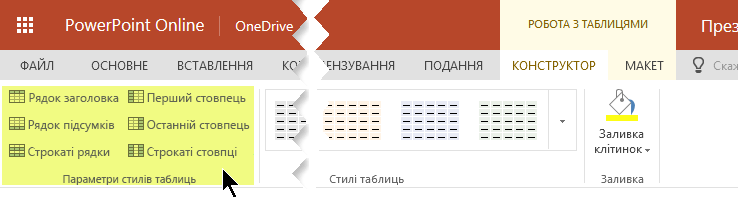
|
Параметр |
Опис |
|---|---|
|
Рядок заголовка |
Затемнення затінення верхнього рядка, де розташовано заголовки стовпців, як це робиться в цій таблиці |
|
Total Row |
Затемнення заливки нижнього рядка, де відображаються підсумки стовпців |
|
Смуги рядків |
Використовуйте світліше та темніше затінення рядків таблиці, як це використовується в цій таблиці |
|
Перший стовпець |
Затемнення першого стовпця таблиці |
|
Останній стовпець |
Затемнення останнього стовпця таблиці |
|
Смуги стовпців |
Використовуйте світліше та темніше затінення стовпців таблиці |
Ви можете додати або змінити заливку окремої клітинки або виділених клітинок.
-
Виділіть клітинку або клітинки в таблиці.
-
Перейдіть на вкладку Конструктор таблиць на панелі інструментів, а потім відкрийте меню Заливка клітинок кольорів.
-
Виберіть потрібний колір або виберіть без кольору – без заливки.
Застосування попередньо визначеного стилю таблиці – це швидкий і простий спосіб змінити вигляд таблиці в PowerPoint.
Стиль таблиці – це поєднання параметрів форматування, зокрема кольору та необов'язкового затінення. Комбінації кольорів походять від кольори теми презентації. До будь-якої створеної таблиці застосовано стиль таблиці автоматично.
Застосування стилю таблиці
-
Виберіть таблицю, до якої потрібно застосувати новий або інший стиль таблиці.
-
На стрічці перейдіть на вкладку Конструктор таблиць , щоб відобразити колекцію Стилі таблиць, як показано нижче, а потім виберіть потрібний стиль таблиці. Щоб переглянути інші стилі таблиць, клацніть стрілку
Примітка.: Щоб змінити вигляд тексту в таблиці, виділіть увесь текст у таблиці, перейдіть на вкладку Основне та відрегулюйте текст за допомогою параметрів Шрифт .
Вилучення стилю таблиці
-
Виберіть таблицю.
-
На стрічці перейдіть на вкладку Конструктор таблиць .
-
Клацніть стрілку
Видалення рядка з клітинки, рядка або стовпця
-
На стрічці перейдіть на вкладку Конструктор таблиць .
-
На правому кінці виберіть Гумка.
Вказівник перетвориться на гумку
-
Клацніть лінію, яку потрібно видалити. Завершивши, клацніть за межами таблиці або натисніть клавішу Esc, щоб вийти з режиму гумки.
Додавання або змінення межі таблиці
-
Виділіть клітинки таблиці, до яких потрібно додати межу (або змініть межу).
-
Перейдіть на вкладку Table Design (Конструктор таблиць ) на стрічці. Виберіть одну з наведених нижче дій у групі Креслення меж :
-
Використовуйте колір пера , щоб змінити колір межі.
Якщо потрібні додаткові параметри кольору, у розділі Колір пера виберіть пункт Інші кольори, а потім виберіть потрібний колір на вкладці Коліщатко кольорів.
-
Використовуйте товщину пера , щоб змінити товщину межі.
-
Використовуйте стиль пера , щоб змінити стиль лінії межі.
-
-
Щоб застосувати колір, товщину або стиль лінії, вибраний на кроці 2, виконайте одну з таких дій:
-
Хоча вказівник усе одно виглядає як олівець
-
Виберіть Конструктор таблиць > Межі, а потім виберіть потрібний варіант межі.
-
Порада.: За допомогою гумки можна видалити межі між клітинками таблиці. На вкладці Table Design (Конструктор таблиць ) виберіть Eraser (Гумка), а потім клацніть межі, які потрібно видалити.
Додавання або змінення тла таблиці
Ви можете додати або змінити колір тла для всієї таблиці. Колір тла відображається під будь-яким кольором заливки, застосованим до клітинок таблиці.
-
Клацніть клітинку в таблиці.
-
Перейдіть на вкладку Конструктор таблиць , а потім у групі Стилі таблиць клацніть стрілку поруч із кнопкою Заливка та наведіть вказівник миші на пункт Тло таблиці.
-
Виберіть потрібний колір або виберіть без кольору, натисніть кнопку Без заливки.
Щоб змінити колір, який не відображається в списку Кольори теми , натисніть кнопку Інші кольори заливки, а потім виберіть потрібний колір на вкладці Стандартний або змішайте власний колір на вкладці Спектр . Настроювані кольори та кольори на вкладці Звичайні не оновляться, якщо згодом змінити тема документа.